iPhone olmadan Apple Watch'ta sesli kitap nasıl dinlenir?
Koşarken veya spor yaparken müzik ve sesli kitap dinlemek için en iyi cihaz hangisidir?
Bunun açık cevabı Apple Watch olacaktır.
Küçük, iPhone ve iPad kadar garip değil ve özellikle antrenmanlar için tasarlandı.
Ancak Audible hala Apple Watch için bir uygulama yayınlamadı.
Audible, iOS cihazlarını desteklemede harika oldu, öyleyse neden Apple Watch olmasın?
Bu bir anlam ifade etmiyor.
Egzersiz yaparken Audible sesli kitapları dinlemeyi seviyorsanız, Audible sesli kitapları Apple Watch'ınızda çalmanın resmi bir yolu olmadığını öğrenmek sizi hayal kırıklığına uğratabilir.
Ama umutsuzluğa kapılmayın.
MP3 formatında DRM'siz Audible sesli kitaplarınız varsa, Audible sesli kitaplarınızın Apple Watch'ınızdan doğrudan kulaklarınıza ulaşmasını sağlayabilirsiniz.
Bu makale, Audible sesli kitaplarını Apple Watch'ınızda nasıl çalacağınızı gösterecektir.
İlgili: Ücretsiz sesli kitaplar nereden alınır?
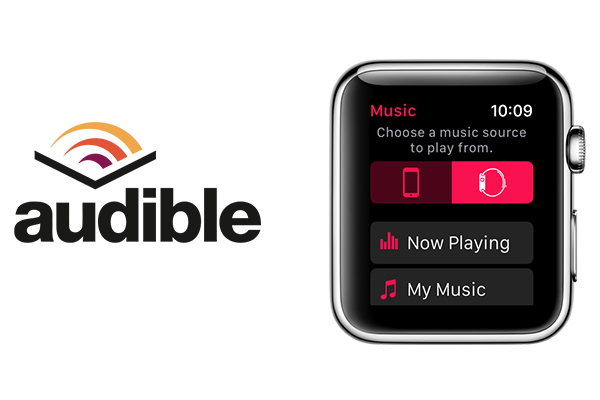
Yöntem 1 Audible uygulamasını Apple Watch'ta kullanın
Audible uygulaması Apple Watch'ta mevcuttur, böylece telefonunuzu evde bırakırken sesli kitaplarınızı dinleyebilirsiniz! Audible uygulamasını Apple Watch'ta kullanmak için uygulamayı saatinize indirmeniz gerekir. Ayrıca aşağıdakilere de ihtiyacınız olacak:
- iOS uygulaması sürüm 3.0 veya üstü için sesli
- iPhone'unuzda iOS sürüm 12 veya üzeri
- Apple Watch OS5 veya üstü
Audible uygulamasını Apple Watch'ınıza yüklemek için şu adımları izleyin:
- Apple Watch'ınızın iPhone'unuzla eşlendiğinden emin olun.
- iPhone'unuzda Apple Watch uygulamasını açın.
- Saatim sekmesine dokunun .
- Kullanılabilir Uygulamalar'a ilerleyin .
- Audible uygulamasının yanındaki Yükle düğmesine dokunun .
Sesli kitaplarınızı dinlemek için Apple Watch'ınızla senkronize etmeniz gerekecek . Bu adımları takip et:
- Sesli kitaplarınızı Audible uygulamasına indirin.
- iOS aygıtınızdaki (iPhone veya iPod Touch) Audible uygulamasında Kitaplık sekmesine gidin.
- Apple Watch'a eklemek istediğiniz sesli kitabın yanındaki menü düğmesine (3 nokta) dokunun.
- Apple Watch ile Senkronize Et'e dokunun . Tüm eşitleme işlemi sırasında Apple Watch'un şarj cihazında olduğundan veya Apple Watch'taki Audible uygulamasının açık olduğundan emin olun.
- Sesli kitap Apple Watch'ınıza eklenecektir.
- iOS cihazınızdaki Audible uygulamasında, menü düğmesinin (3 nokta) yanında bir saat simgesi gösterilir. Bu, Apple Watch'a hangi sesli kitapların eklendiğini gösterir.
Sesli kitaplarınızı dinlemek için Bluetooth kulaklıkları Apple Watch'ınızla eşleştirmeniz gerekir. Bluetooth kulaklıkları eşleştirdikten sonra dinlemeye başlamak için şu adımları izleyin:
- "Siri, Audible uygulamasını aç" diyerek veya saatin üzerindeki düğmeye basarak ve Audible uygulamasına dokunarak Apple Watch'ta Audible uygulamasını açın.
- Dinlemeye başlamak için Oynat düğmesine dokunun. En son dinlenen sesli kitap görüntülenecektir.

Yöntem 2 Apple Watch'ta iTunes sesli kitaplarını dinleyin
Apple Watch'a sesli kitap ekleyin
-
iPhone'unuzda Apple Watch uygulamasını açın.
-
Saatim'e ve ardından Sesli Kitaplar'a dokunun.
-
Kitaplığım altında, Sesli Kitap Ekle'ye dokunun.
-
Apple Watch'ınıza eklemek için sesli kitapları seçin.
İlgili: Android saatlerinde iTunes sesli kitapları nasıl çalınır
iTunes sesli kitapları, DRM korumalı M4B ve M4P biçiminde biçimlendirilir. Bunları Samsung Galaxy watch gibi Android akıllı saatlerde çalmak için önce sesli kitabı mp3'e dönüştürmeniz gerekir. Bunları mp3'e dönüştürmek için profesyonel iTunes sesli kitap dönüştürücüsüne ihtiyacınız olacak - Ondesoft Audible Converter . Önce Mac'inize veya Windows'unuza indirin.
Adım 1: Ondesoft Audible Converter'ı Çalıştırın Kurulumdan
sonra
Ondesoft Audible Converter'ı
çalıştırın, ardından iTunes otomatik olarak başlatılacaktır.
Adım 2: Sesli Kitapları Seçin
iTunes sesli kitap kitaplığınızdaki tüm sesli kitaplar ana arayüzün sağ tarafında gösterilir.
Her sesli kitabın önündeki onay kutusunu tıklayarak dönüştürmek istediğiniz sesli kitapları seçin.
Aynı anda birden fazla sesli kitap seçebilirsiniz.
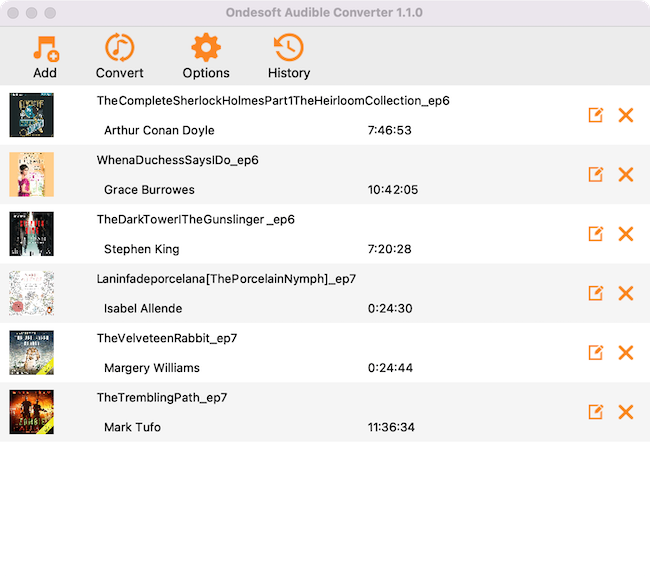
Adım 3: Çıktı ayarlarını özelleştirin
Sesli kitapları seçtikten sonra, çıktı biçimini, adı, klasörü ve diğer bilgileri arayüzün alt kısmında değiştirebilirsiniz.
Seçenekler düğmesini tıklayın, ayrıca Codec, Bit Hızı, SampleRate ve Kanalları istediğiniz gibi özelleştirebilirsiniz.
Dahası, dönüştürme hızını değiştirebilir, “Dönüştür” düğmesine bastığınızda dönüştürmeyi otomatik olarak başlatmayı seçebilir veya çıktı dosya adı için özel bir format belirleyebilirsiniz.
Meta verileri ve bölümleri kaydetmeyi seçerseniz, sesli kitap tamamen etiketlenecek ve bölüm noktalarında bölünecektir.
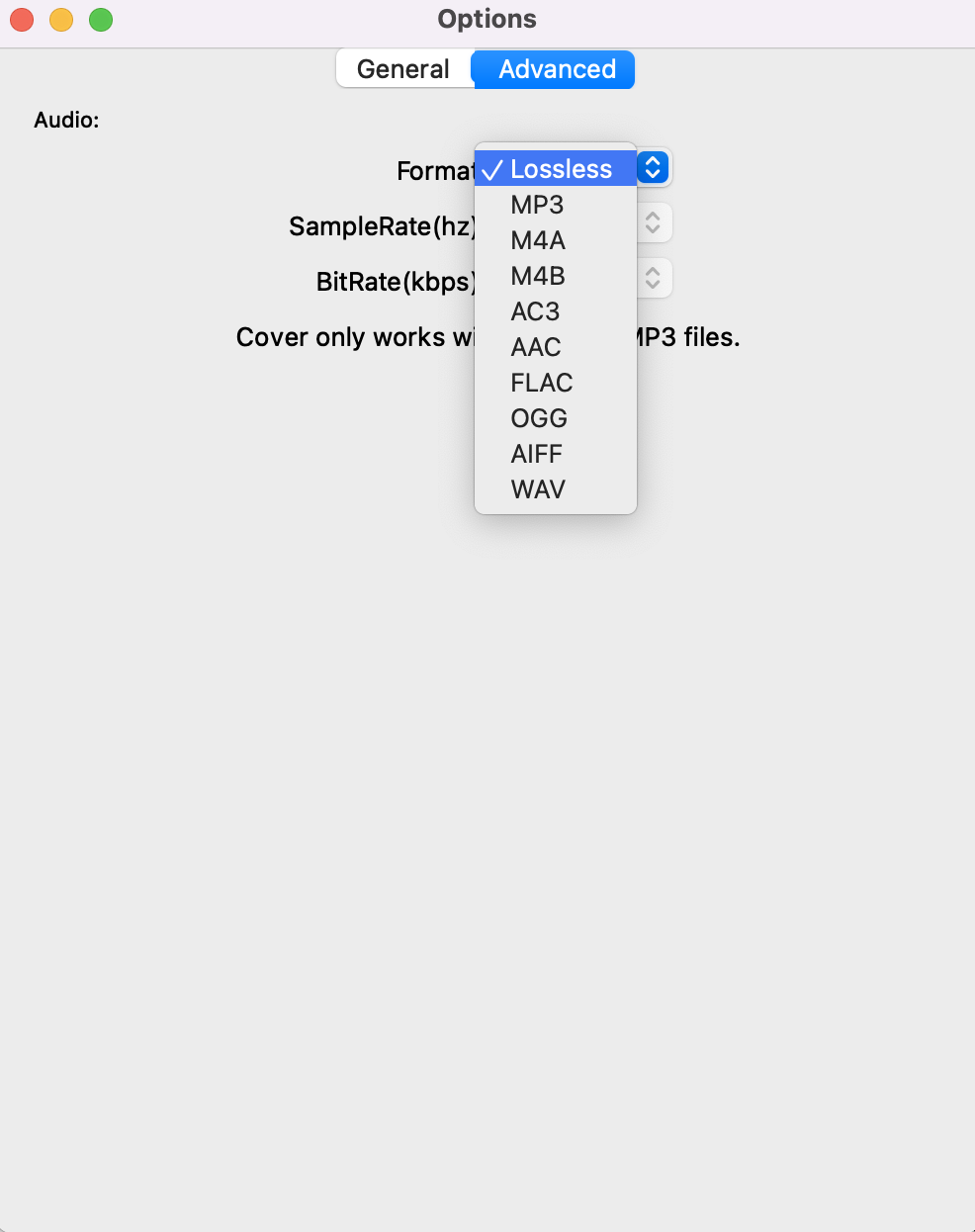
Uyarı: Burada "Genel" sekmesi altında, seçebileceğiniz birkaç seçenek vardır: dönüştürme hızını ayarlayın, "Dönüştür" düğmesine bastığınızda dönüştürmeyi otomatik olarak başlatın, dönüştürmeden sonra tamamlanan tüm dosyaların işaretini kaldırın veya çıktı dosya adı için özel bir biçim ayarlayın, meta verileri ve bölümleri kaydedin. Ardından sesli kitap tamamen etiketlenecek ve bölüm noktalarında bölünecektir.
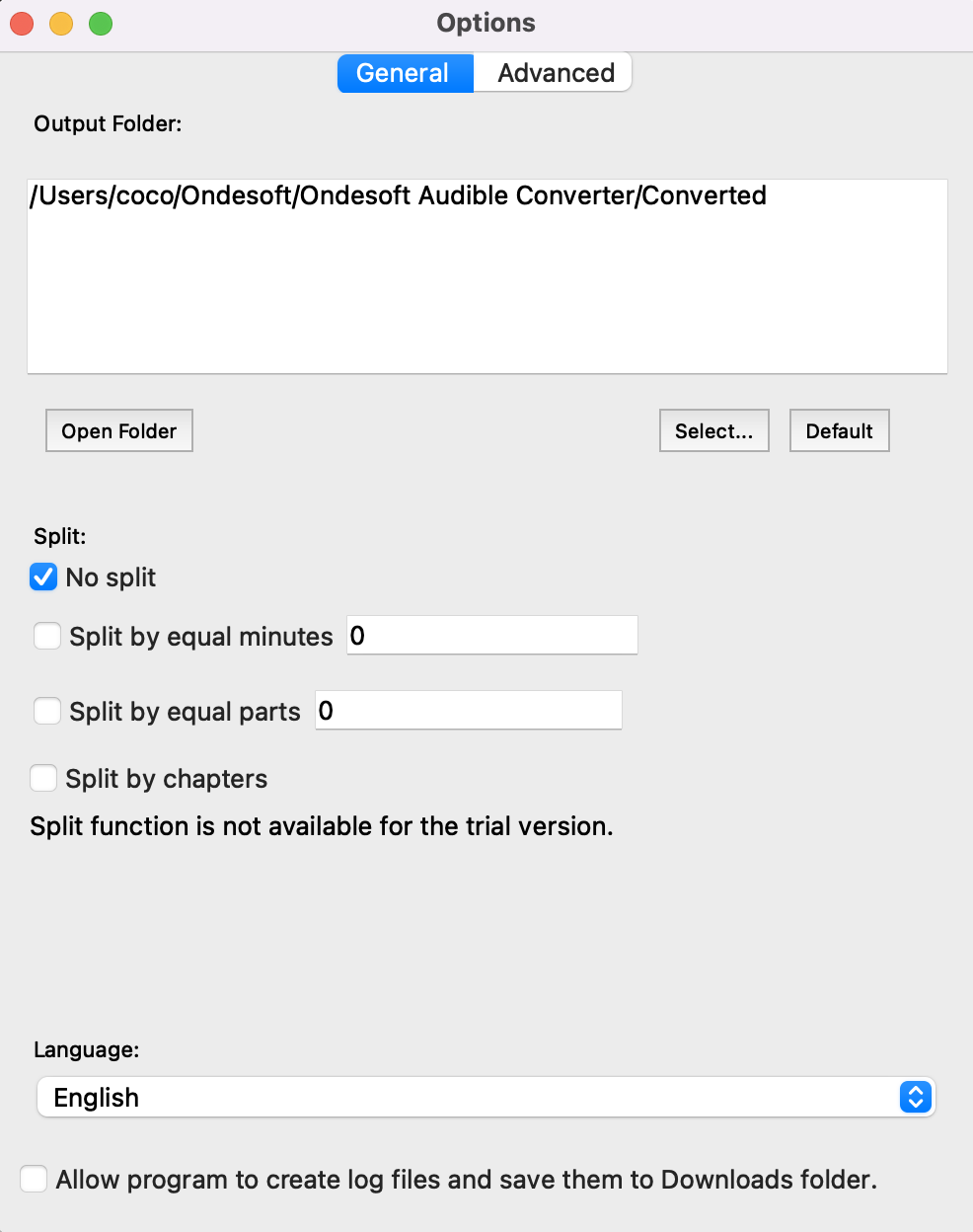
Adım 4:
dönüştürmeyi başlatın Sesli kitapları MP3'e dönüştürmeye başlamak için ana arayüzün üst kısmındaki Dönüştür düğmesini tıklayın.
Dönüştürmeden sonra, dönüştürülmüş tüm sesli kitapları çıktı klasöründe bulacaksınız.
Uyarı: Ücretsiz deneme sürümü kullanıcıları her sesli kitabı yalnızca 3 dakika boyunca dönüştürebilir. Ancak, tam bir sürüm satın alarak sınırlamayı aşabilirsiniz.
Kenar çubuğu
Sıcak İpuçları
Sesli Kitap İpuçları
Devamı >>- AA'dan MP3'e
- AAX'den MP3'ye dönüştürücü
- Amazon Prime ve Sesli
- Audible Dönüştürücü
- Mac'te DRM M4B'yi MP3'e dönüştürme
- Sesli sesli kitapları chromecast'e yayınlayın
- Sesli AA/AAX Sesli Kitaplarını MP3'e Dönüştürün
- Sesli sesli kitabı bir dakikadan kısa sürede M4A'ya dönüştürün
- Sesli kitapları dönüştürün
- Sesli Kitapları MP3'e Dönüştür
- Audible'ı MP3'e Dönüştür
- Sesli Kitapları AAC formatına dönüştürün
- iTunes Sesli Kitaplarını MP3'e Dönüştürün
- iPod'da Sesli Sesli Kitapları Dinleyin
- Android'de sesli kitap dinleyin
- Samsung Galaxy Watch'ta sesli kitap dinleyin
- Amazon Echo'da sesli kitap dinleyin
- M4B sesli kitap nedir?
- iTunes M4B sesli kitaplarını MP3'e dönüştürün
- Audible sesli kitapları Apple Watch'ta oynatın
- Google Home'da Audible sesli kitapları oynatın
- Sesli sesli kitapları Roku'da oynatın
- Android Cihazlarda sesli kitap oynatın
- MP3 oynatıcılarda Sesli Kitap oynatın
- Android'de iTunes M4B sesli kitabını çalın
- Sesli DRM'yi Kaldır
- DRM'yi Sesli AA/AAX Sesli Kitaplarından Kaldırın
- DRM'yi iTunes M4P/M4B Sesli Kitaplarından Kaldırın
- Sesli kitabı MP3'e kopyalayın
- Sesli kitap dönüştürücüyü ayarla
- Sesli sesli kitaplar MP3 çalara nasıl indirilir
- Ücretsiz sesli kitaplar nerede bulunur?
- Apple Watch'ta Sesli Kitapları Dinleyin
- Harry Potter sesli kitabını Audible'dan mp3'e dönüştürün
- 2020'de Dinlenecek En İyi 17 Sesli Kitap
- 2020 Audie Ödülleri Kazananlar Sesli Kitaplarını Audible'dan MP3'e Dönüştürün
- Marslı Sesli Kitabı Sesli'den MP3'e Dönüştür
- Michelle Obama Sesli Kitabını Audible'dan MP3'e Dönüştürme
- Sonos'ta Audible'ı dinleyin
- Sonos'ta sesli kitap dinleyin
- Sesli sesli kitapları başkalarıyla paylaşın
- Garmin saatinde Audible sesli kitapları dinleyin
- Kodi'de Audible sesli kitapları oynatın








